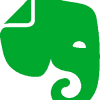「削除できない」または「アクセスが拒否されました」問題を簡単に修正します。
- 最新バージョン:1.3.0
- 最終リリース日: 8 年 8 月 2022 日
- 出版社: IObit
- セットアップファイル:unlocker-setup.exe
- ファイルサイズ:2.14 MB
- オペレーティング システム: Windows 11、Windows 10、Windows 8、Windows 7
- システムタイプ: 32ビットおよび64ビット
- 言語: 英語、アラビア語、スペイン語、チェコ語、フランス語、ドイツ語、ハンガリー語、オランダ語、ポーランド語、Русский、简体中文、繁體中文、ダンスク、スオミ、イタリア語、日本語、スヴェンスカ語、テュルクチェ語
- カテゴリー: ユーティリティ
- アップロード: 出版社
IObit Unlockerについて
アンロック は、最も複雑なロック解除ユーティリティの 1 つです。ロックされたファイルの再起動、削除、名前変更、移動を行わずに、ハンドルを閉じてプロセスを強制終了できます。また、他の同様のプログラムにはないトリックがいくつかあります。
一般的な Windows エラーは、「ファイルを削除できません: 他の人またはプログラムによって使用されています。」です。ファイルを使用している可能性のあるプログラムをすべて閉じて、再試行してください。」自分が何も悪いことをしていないことが分かっているので、このダイアログ ボックスは非常にイライラするかもしれません。このエラーは、そのファイルが現在「ロック」されている、つまりプログラム/プロセスがファイルを使用しているために表示されます。
この問題の解決には多くのプログラムが役立ちますが、私の意見では Windows 用 IObit Unlocker が最適です。
特徴
- 簡単なインターフェース: このアプリケーションは小さく、高速で、効率的です。非常に使いやすいインターフェースを備えています。
- 無料版: Unlocker は、すべての Windows プラットフォーム向けに設計された無料のアプリケーションです。
- 石斑魚: はい! IObit Unlocker は安全です。これは、アドウェア、スパイウェア、ウイルスがまったく含まれていない完全にクリーンなソフトウェアです。
- 強制モード: このツールを強制モードで試してみましたが、正常に動作しました。この機能により、関連するすべてのプロセスが終了します。通常モードでロック解除に失敗した場合は、強制モードを試すことができます。
- ドラッグ アンド ドロップ:ドラッグアンドドロップ施設があります。この機能により作業が容易になります。それは面白い。
- リソースが少ない: インストーラーは 3MB 未満です。システムリソースを非常に節約します。インストール後はわずか約 5MB かかります。
- 多言語: 通常、このツールは英語のインターフェースを表示します。この場合、言語を変更できます。右上の「もっと見る」をクリックします。 「言語」の上にマウスを置きます。優先言語を選択します。このツールは 17 の言語で使用できます。
確認してください:
- まず、system32 ディレクトリ内のシステム ファイルやフォルダーを削除しないようにしてください。このプロセスによりシステム エラーが発生する可能性があります。
- ディスクがいっぱいでないか、書き込み保護されていないこと、およびファイルが現在使用中でないことを確認してください。
注意してください:
オブジェクトのロックを解除した瞬間に、それを制御するプロセスの名前を注意深く確認する必要があります。そうしないと、重要な Windows プロセスが停止する危険があります。このプロセスは Windows オペレーティング システムで実行される可能性があります。
このような問題を解決する
- ファイルはアプリケーションで使用されているため削除できません
- アクセスが拒否されました
- ディスクがいっぱいでないこと、または読み取り専用になっていないことを確認してください
- 共有違反
- ファイルはアプリケーションまたはユーザーで使用されています
使い方?
簡単な方法
- ツールを実行します。
- 「追加」ボタンをクリックするだけで、ロックを解除するファイル/フォルダーを追加できます。ここにファイル/フォルダーをドラッグ アンド ドロップすることもできます。
- 「ロック解除」または必要なその他の機能をクリックします。
高度なメソッド
- アプリケーションは Windows エクスプローラーに統合されています。したがって、削除したいファイルを右クリックして「IObit Unlocker」をクリックするだけです。
- 目的のファイル/フォルダーが別のプログラムで使用されている場合は、それぞれのファイルをロックしているプロセスが、その PID (プロセス識別子) を含めて表示されます。
- 「ロック解除」をクリックするだけで完了です。
この場合、次のタスクを実行できます。
- ロック解除と削除
- ロック解除と名前変更
- ロックを解除して移動
- ロック解除とコピー
評決
ファイルを削除したいのに、ファイルがロックされているというエラー メッセージが表示されるという問題をご存知ですか?それなら、このプログラムはあなたに最適です。プログラムはコンテキスト メニューに自動的にインストールされるため、いつでもアクセスできます。